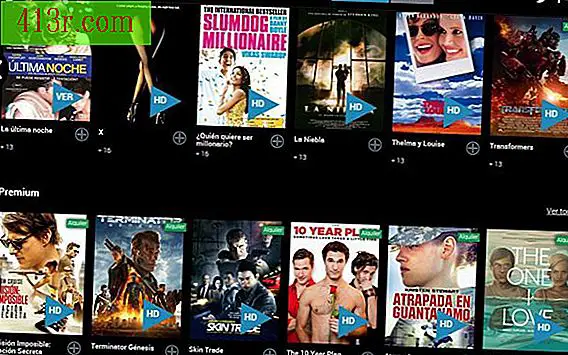Как да добавяте текст към GIF

GIF файловете са много полезни за гледане на не-фотографски изображения в уеб сайтове. Но понякога само един образ струва хиляди думи. Ако искате да добавите текст към GIF файл, което означава "Graphic Interchange Format" (GIF), можете да го направите чрез редактор на изображения като Photoshop, Fireworks или Paint.NET. Във всички програми за редактиране на изображения GIF се отваря като статично сплескано изображение, така че всички видими слоеве се комбинират. Photoshop отваря GIF в индексен цветен режим, който произвежда 8-битови файлове с изображения с до 256 цвята и добавя псевдоними граници към текста. Можете да решите този проблем, като преобразувате изображението в режим RGB.
Photoshop
Изберете "Файл" и "Отвори" в менюто на Photoshop. Ще се покаже диалогов прозорец. Кликнете два пъти върху файла GIF, който искате да промените.
Кликнете върху "Image", "Mode" и "RGB Color" в менюто.
Изберете "Тип инструмент" от палитрата на инструментите. Отворете палитрата "Опции за инструменти" и изберете шрифта, стила, размера на текста и цвета, който искате да използвате.
Щракнете там, където искате текстът да напише думите ви на платното.
фойерверк
Изберете "Файл" и "Отвори" в менюто "Фойерверки". Ще се покаже диалогов прозорец. Кликнете два пъти върху файла GIF, който искате да промените.
Кликнете върху "Тип инструмент" в палитрата на инструментите.
Отидете в прозореца "Свойства" и изберете шрифта, стила, размера и цвета на текста.
Щракнете там, където искате текстът да напише думите ви на платното.
Paint.NET
Изберете "Файл" и "Отвори" в менюто Paint.NET. Ще се покаже диалогов прозорец. Щракнете двукратно върху файла GIF, за да го отворите.
Кликнете върху инструмента "Текст" в палитрата "Инструменти".
Отворете палитрата "Опции за инструменти" и изберете шрифт, стила и размера на текста. Отворете цветовата палитра, като изберете "Windows" и "Цветове" или "F8". Изберете цвят на текста от палитрата.
Кликнете върху мястото, където искате да се показва текстът. Напишете думите си за изображението.